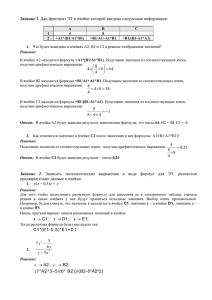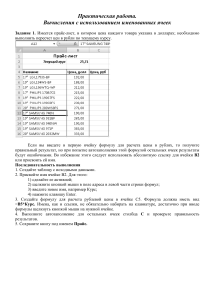Тема урока: «Основные параметры электронных таблиц»
реклама
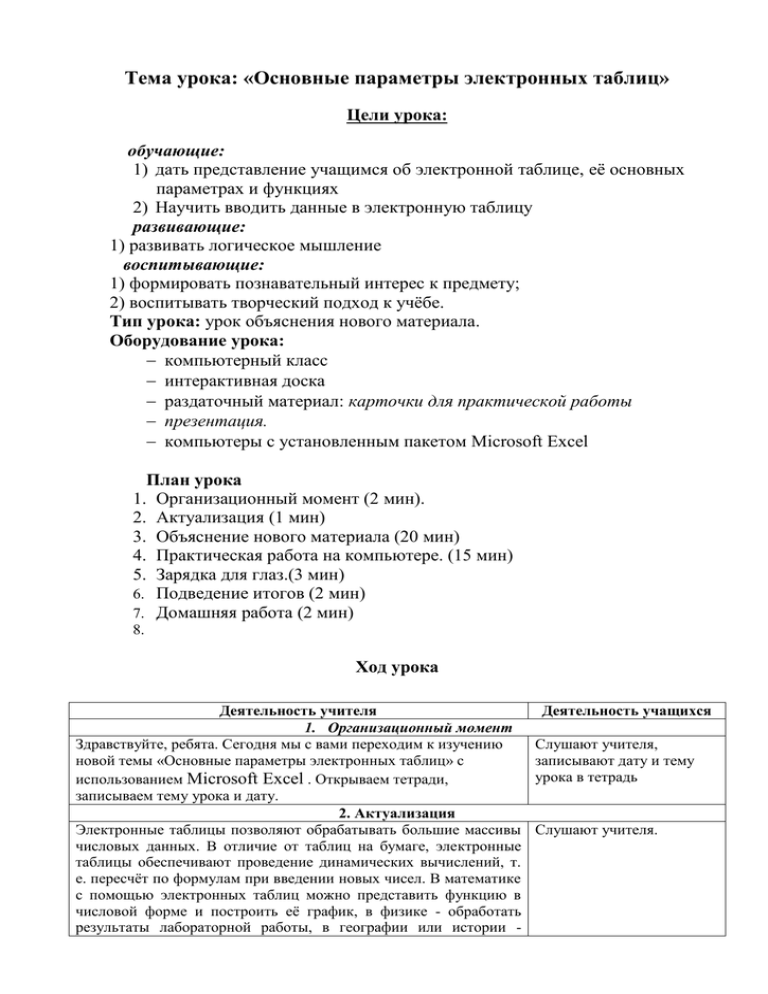
Тема урока: «Основные параметры электронных таблиц»
Цели урока:
обучающие:
1) дать представление учащимся об электронной таблице, её основных
параметрах и функциях
2) Научить вводить данные в электронную таблицу
развивающие:
1) развивать логическое мышление
воспитывающие:
1) формировать познавательный интерес к предмету;
2) воспитывать творческий подход к учёбе.
Тип урока: урок объяснения нового материала.
Оборудование урока:
компьютерный класс
интерактивная доска
раздаточный материал: карточки для практической работы
презентация.
компьютеры с установленным пакетом Microsoft Excel
План урока
1. Организационный момент (2 мин).
2. Актуализация (1 мин)
3. Объяснение нового материала (20 мин)
4. Практическая работа на компьютере. (15 мин)
5. Зарядка для глаз.(3 мин)
6. Подведение итогов (2 мин)
7. Домашняя работа (2 мин)
8.
Ход урока
Деятельность учителя
1. Организационный момент
Здравствуйте, ребята. Сегодня мы с вами переходим к изучению
новой темы «Основные параметры электронных таблиц» с
использованием Microsoft Excel . Открываем тетради,
записываем тему урока и дату.
2. Актуализация
Электронные таблицы позволяют обрабатывать большие массивы
числовых данных. В отличие от таблиц на бумаге, электронные
таблицы обеспечивают проведение динамических вычислений, т.
е. пересчёт по формулам при введении новых чисел. В математике
с помощью электронных таблиц можно представить функцию в
числовой форме и построить её график, в физике - обработать
результаты лабораторной работы, в географии или истории -
Деятельность учащихся
Слушают учителя,
записывают дату и тему
урока в тетрадь
Слушают учителя.
представить статистические данные в форме диаграммы.
3. Объяснение нового материала(с использованием презентации)
Так что же это – электронные таблицы?
Определение
Электронные таблицы это работающее в диалоговом режиме
приложение, хранящее и обрабатывающее данные в
прямоугольных таблицах.(1 слайд)
Электронная таблица состоит из столбцов и строк. Заголовки
столбцов обозначаются буквами или сочетаниями букв (A, C, AB и
т. п.), заголовки строк – числами (1,2,3 и далее) (2 слайд)
На пересечении столбца и строки находится ячейка, которая
имеет индивидуальный адрес. Адрес ячейки составляется из
заголовка столбца и заголовка строки, например G10, A1, E3.
Ячейка, с которой производятся какие-то действия, выделяется
рамкой и называется активной. (3 слайд). Запишите в тетради
адрес активной ячейки.
При работе на компьютере электронная таблица существует в
форме рабочего листа, который имеет имя (например, Лист 1).
Рабочие листы объединяются в книги. Пользователь может
рабочие листы вставлять, копировать, удалять и переименовывать.
При работе можно вводить и изменять данные одновременно на
нескольких рабочих листах. (4 слайд)
Во время работы с электронными таблицами часто требуется
работать с несколькими ячейками. Эти ячейки образуют диапазон,
который задаётся адресами ячеек верхней и нижней границ
диапазона, разделёнными двоеточием.(5 слайд). Запишите в
тетради выделенные диапазоны, рассмотрев таблицу 3.3 на
странице 86.
В таблицу можно вставлять столбцы, строки и ячейки. В процессе
вставки диапазонов ячеек и отдельных ячеек требуется указать, в
какую сторону (вправо или вниз) будет производиться сдвиг
ячеек.
Садимся за компьютеры.
Основные типы и форматы данных.
1. Числа Для представления чисел могут использоваться форматы
нескольких различных типов: числовой, экспоненциальный,
дробный, процентный. А так же форматы дат и времени,
финансовый и денежный форматы.
Для того чтобы определить формат необходимо: выделить
диапазон, щелкнуть правой клавишей мыши по выделенному,
выбрать формат ячеек.
Откроется окно, где можно выбрать нужный числовой формат.
По умолчанию для представления чисел электронные таблицы
используют числовой формат, который отображает два
десятичных знака после запятой (например, 123,56). По
умолчанию числа выравниваются в ячейке по правому краю.
(слайд 6)
Задание: В диапазон А1:В3 введите любые числа, выделите их,
щелкните правой клавишей мыши по выделенному, возьмите
формат ячеек, во вкладке число выберите числовой формат,
самостоятельно поменяйте его на денежный.
Слушают учителя,
отвечают на его вопросы,
по ходу объяснения
выполняют задания.
2. Текст. Текстом в электронных таблицах является
последовательность символов, состоящая из букв, цифр и
пробелов, например, текстом может быть последовательность
цифр 20113. Текст выравнивается по левому краю ячейки.
Задание: в ячейке А4 запишите слово Школа, в ячейке В4
напишите Наша школа, но слова должны располагаться в две
строки в одной ячейке, для перехода на следующую строку в
ячейке воспользуйтесь сочетанием клавиш Alt+Enter.
3. Формулы. Формула должна начинаться со знака равно и может
включать в себя числа, имена ячеек, функции и знаки
математических операций. Однако в формулу не может входить
текст.
Например, формула = A1 + B1 обеспечивает сложение чисел,
хранящихся в ячейках A1 и B1, а формула = A1*5 – умножение
числа, хранящегося в ячейке А1, на 5.
В процессе ввода формулы она отображается как в самой ячейке,
так и в строке формул.
После окончания ввода, которое обеспечивается нажатием
клавиши {Enter}, в ячейке отображается не сама формула, а
результат вычислений по этой формуле. (учитель демонстрирует
это на интерактивной доске, объясняя как необходимо вводить
формулы)
Ввод формул более подробно мы рассмотрим в ходе практической
работы. А сейчас давайте запишем, что важно знать при работе с
электронными таблицами.(слайд 8)
4. Практическая работа.
А теперь выполним на компьютере ряд заданий для закрепления
пройденного материала. Перед вами карточка с практической
работой, с инструкцией по выполнению заданий.
Практическая работа.
1. Создайте электронную таблицу по образцу.
2. В ячейку D2 запишите формулу суммы трёх чисел.
3. Скопируем эту формулу в диапазон D2:D5, для этого
выделите ячейку с формулой и совместите мышку с правым
нижнем углом выделенной ячейки. Добейтесь чёрного
крестика. Затем при нажатой левой клавиши мыши
сместите его до ячейки D5.
4. Создайте и скопируйте формулу для произведения трёх
чисел.
Таблицу можно форматировать.
1. Выделите диапазон А1:Е1.
2. Щёлкните по выделенному правой клавишей мыши,
Учащиеся выполняют
практическое задание на
компьютере, в случае
затруднения обращаются к
учителю.
выберете формат ячеек, выровняйте шрифт по центру,
задайте размер, цвет шрифта, задайте стиль и цвет границе,
а так же заливку ячеек. Выполните форматирование для
остальных ячеек.
Зарядка для глаз.
5. Подведение итогов
Ребята, сегодня мы с вами познакомились с программой
Microsoft Excel , понравилось ли вам в ней работать? Возникали
ли трудности при работе?
6. Домашнее задание.
Вашим домашним заданием будет доделать практическую работу,
добавьте еще один столбике и впишите в него «вычитание второго
числа первого», создайте формулу и скопируйте её до конца
диапазона.
Страницы 84 – 89.
Спасибо за урок.
Говорят, что нового узнали
на уроке; высказываются о
трудностях, возникших по
ходу работы.
Учащиеся слушают
учителя, записывают
домашнее задание.